Reporter: Arif Budianto | Editor: Arif Budianto
KONTAN.CO.ID - Inilah cara mengambil screenshot di Macbook tanpa menggunakan aplikasi tambahan. Anda bisa menggunakan beberapa tombol kombinasi ini untuk mengambil screenshot di Macbook.
Apakah Anda salah satu orang yang baru saja migrasi dari laptop Windows ke Macbook? Apabila iya, ada tips menarik buat Anda yang mungkin baru menggunakan Macbook.
Salah satu tips yang akan dibagikan kali ini yakni mengambil screenshot di Macbook. Screenshot atau jepretan layar bisa dikatakan sebagai aktivitas untuk mengambil gambar di layar laptop atau smartphone langsung di perangkat tersebut.
Jadi, Anda tidak perlu menggunakan kamera untuk mengambil jepretan layar di laptop atau smartphone yang Anda gunakan. Hasilnya pun akan lebih baik, karena jepretan yang diambil langsung dari sistem perangkat yang Anda gunakan.
Sebagian orang mungkin sudah terbiasa mengambil screenshot di laptop Windows, tetapi bagaimana caranya screenshot di layar Macbook?
Karena Macbook menggunakan sistem operasi (OS) yang berbeda, yakni macOS, maka langkah yang dilakukan untuk mengambil screenshot juga berbeda. Begitu pula dengan kombinasi tombol yang ada di Macbook, untuk mengambil screenshot perlu tombol kombinasi yang berbeda pula.
Ada beberapa cara yang bisa Anda lakukan untuk mengambil screenshot di Macbook. Mulai dari mengambil satu layar penuh, sebagian layar, atau screenshot jendela atau menu tertentu.
Baca Juga: Intip trailer cerita hero baru Mobile Legends - Aulus, segera rilis akhir bulan ini
Penasaran bagaimana caranya? Yuk simak selengkapnya di bawah ini.
1. Screenshot satu layar penuh
- Untuk mengambil screenshot satu layar penuh, Anda perlu menekant tombol kombinasi berikut ini: Shift + Command + 3.
- Hasil screenshot akan langung muncul di bagian sudut layar. Anda bisa mengedit screenshot tersebut, atau tunggu hingga screenshot tersimpan di desktop.
2. Screenshot sebagian layar
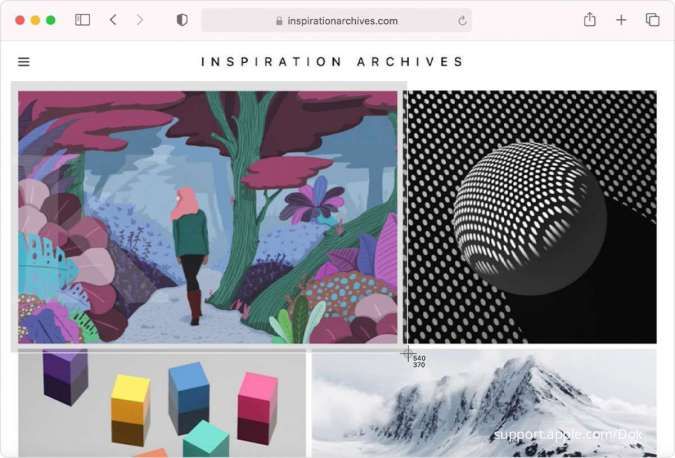
- Tekan tombol kombinasi berikut ini: Shift + Command + 4.
- Setelah itu akan muncul kursor, kursor tersebut bisa Anda gunakan untuk mengambil screenshot area layar tertentu. Tarik kursor tersebut untuk menentukan area layar yang ingin Anda ambil screenshot-nya.
- Tekan tombol Esc untuk membatalkan pengambilan jepretan layar.
- Setelah area screenshot dipilih, hasil akan tersimpan di desktop
3. Screenshot jendela atau menu tertentu
- Tekan tombol kombinasi berikut ini: Shift + Command + 4 + Spasi.
- Setelah menekan tombol tersebut, akan muncul ikon kamera. Anda bisa mengambil screenshot di jendela atau menu tertentu dengan ikon serupa yang muncul di layar Anda.
- Tekan tombol Esc untuk membatalkan jepretan layar.
- Setelah screenshot berhasil diambil, hasil akan tersimpan di desktop
Hasil screenshot di Macbook umumnya akan tersimpan di desktop dengan nama "Jepretan Layar [tanggal] pukul [waktu].png". Jadi Anda bisa mengecek ke bagian desktop untuk menemukan hasil screenshot yang telah diambil sebelumnya.
Bagaimana, mudah bukan? Anda juga bisa mencobanya sekarang juga, loh!
Selanjutnya: Lebih praktis saat pindah ke HP baru, WhatsApp tambahkan fitur transfer riwayat chat
Cek Berita dan Artikel yang lain di Google News


/2019/05/16/1520674901.jpg)








